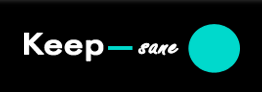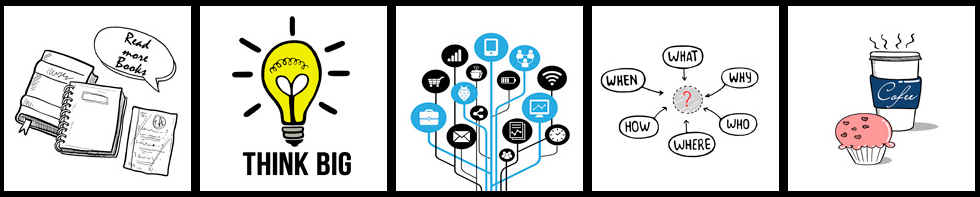Почему телефон не звонит и что делать
Владельцы любых мобильных устройств могут столкнуться с ситуацией, когда базовые опции гаджета перестают работать. Проблема, при которой отсутствует подключение к сотовой сети и не приходят звонки, может возникнуть у клиента любого мобильного провайдера.
Смартфон при этом может быть включен и осуществлять другие процессы без сбоев. Однако прочие абоненты просто не смогут дозвониться до пользователя, оператор будет сообщать о недоступности, а на вызываемый телефон не будут приходить звонки.
Почему не проходят звонки на телефон
Если звонки не приходят, следует решать такие проблемы сразу, после того как они будут проявлены. Иначе можно просто пропустить важный вызов.
1. Неисправна SIM-карта или лоток
В первую очередь необходимо провести анализ сим-карты и лотка, в котором она находится. Часто неисправность заключается именно в этих элементах. Обычно это заметно сразу, так как на телефон не только не приходят звонки, но и сообщения, не подключается интернет.
Проверить симку и разъем можно по следующему алгоритму:
- сначала нужно совершить пробный звонок;
- если вызов не пошел, необходимо проверить SIM-карту на другом телефоне;
- проверить слот, вставив в него новую симку того же оператора;
- если первая карта не отправила вызов, значит дело в ней, если же вторая симка не определилась в телефоне, значит, неисправность в лотке;
- внимательно осмотреть слот и SIM-карту.
Рекомендуется проверить контактную часть карты, можно протереть ее чистой, мягкой тряпочкой или салфеткой. Возможно, проблема возникла из-за того, что карта была обрезана до нужного размера в домашних условиях. В этом случае необходимо обратиться к провайдеру, он должен заменить симку.
Также может быть загрязнен слот. Его следует как можно лучше протереть сухой и чистой тканью. Если это не помогло, и повреждение лотка значительное, стоит обратиться в центр ремонта гаджетов.
Если оба элемента исправны, проблема кроется в другом. Нужно переходить к поиску других причин.
2. Некорректное обновление операционной системы
Плохо установленное или просто не самое качественное обновление ОС может привести к различным ошибкам. Одна из них заключается в непринятии звонков.
В большей части случаев это происходит неверная установка другой версии системы, однако бывают случаи, когда у официальной версии некачественные обновления. В этом случае необходимо сообщить в поддержку о багах в модификации ОС.
Если пользователь не уверен, что сможет правильно провести смену прошивки, то не рекомендуется начинать этот процесс. Некорректная установка ОС приведет к обрыву связи, неправильному копированию данных.
Ошибки могут вызвать блокировку всех функций смартфона, он может просто не включиться. Поэтому важно, чтобы смену ОС проводили только опытные пользователи.
3. Сбой программного обеспечения
Если с системой и сим-картой все в порядке, но вызовы все равно не поступают на смартфон, необходимо провести работу с программным обеспечением «Телефон». Чтобы определить масштаб поломки и устранить ее, необходимо:
- активировать режим «Полет», по истечению 20 секунд отключить его;
- перезапустить гаджет, после этого проверить, приходят ли на телефон звонки, если нет, нужно выполнять пункты далее;
- удалить ПО, которое скачано из непроверенных ресурсов, провести повторную настройку сервиса «Черный список» и «Запись разговоров»;
- найти среди всех программ софт «Телефон» и очистить его данные и кэш, также можно остановить его работу, а затем снова запустить.
Это стандартные действия, если они не помогли, требуется перейти к более сложным вариантам. Например, проверить устройство на наличие вирусов, для этого:
- на ПК скачивается антивирусное приложение;
- телефон подсоединяется к компьютеру по USB в режиме «Накопитель»;
- файлы и папки системы смартфона сканируются с помощью антивирусной программы.
Сбой программного обеспечения можно исправить откатом системы в начальное состояние. Есть два варианта, стандартный сброс и более жесткий. Первый метод выполняется следующим образом:
- важные данные копируются на облако или ПК;
- из телефона вытаскивается симка, одновременно нажимается нижняя клавиша громкости и кнопка включения;
- телефон перезапускается, система запускается снова в состоянии системных настроек;
- из списка опций выбрать «Soft Reset» и подтвердить действие.
Если этот вариант не помог, необходимо перейти к более жесткому методу. В этом случае система смартфона полностью откатится к базовым настройкам. Выполняются все те же действия, только выбирается пункт «Hard Reset».
Рекомендуется выполнять это действие, только если другие варианты не помогают. Удаляться все данные, в том числе и приложения.
После каждого из предложенных способов необходимо проверять, принимает ли телефон звонки. Для этого нужно, чтобы на смартфон звонили с другого телефона. Это может быть знакомый, либо просто можно приобрести другой аппарат и сим-карту, и звонить с нее.
https://www.youtube.com/watch?v=_KsjMfqfJkE
4. Проблемы на стороне оператора
Если на дисплее гаджета можно увидеть значок сильного сигнала, но звонки все равно не поступают, значит, проблема на стороне оператора. Причины могут быть следующие:
- оборудование провайдера плохо справляется с нагрузкой сети в густонаселенных районах, особенно часто это проявляется в выходные или праздники, тогда связь может стать полностью недоступной;
- с техникой, отвечающей за передачу сигнала, ведутся ремонтные работы, при этом прием сигнала может быть сильным, вместо значка оператора будет стоять иконка «Только экстренные вызовы»;
- мобильная компания заблокировала симку и перестала предоставлять услугу абоненту, причина этого кроется в некорректном использовании сети, например, спаме, или в долге на счете пользователя.
В любой из представленных ситуаций рекомендуется обратиться к провайдеру с вопросом, почему перестали приходить вызовы. Для звонка оператору можно использовать другую сим-карту. Потребуется сказать кодовое слово и предъявить данные. Номер телефон, по которому нужно звонить, следует посмотреть на официальном сайте оператора.
Также можно лично посетить центр компании. Для этого потребуется узнать, где ближайший офис организации, и прийти в него с паспортом и заблокированной сим-картой. Если не предоставить некоторые данные оператор может отказаться обслуживать клиента.
В некоторых местах связь может отсутствовать долго. В этом случае можно приобрести усилитель сигнала, который улавливает волну с вышки мобильной связи и дублирует ее. Это дает возможность пользоваться устойчивым сигналом.
5. Включенный мобильный интернет
Часты случаи, когда пользователи сталкиваются с тем, что не могут получить звонок из-за включенной опции мобильного интернета на гаджете. Такая проблема больше всего встречается, когда подключение идет по 2G сети. В этом случае необходимо:
- зайти в настройки телефона;
- перейти во вкладку «Подключения»;
- если симок несколько, следует выбрать нужную карту;
- после требуется нажать на надпись «Режим сети» и выбрать среди вариантов 3G, если доступно LTE, лучше выбирать ее.
Когда смартфон не принимает вызовы, вышеприведенные стандарты помогут и принимать входящие от других абонентов и проводить время в интернете за просмотром сайтов или в социальных сетях.
6. Конфликт двух сим-карт в смартфоне
Эта неисправность характерна для устаревших телефонов, где есть только один модуль, чтобы принимать сигналы. Даже если устройство предусматривает две симки, одна карточка может быть недоступна, пока другая передает данные.
Проблема возникает в любом случае, и когда установлены симки разных операторов, и когда карты от одного провайдера. Неисправность нельзя устранить. Пользователю потребуется купить новый смартфон, у которого будет встроен радиомодуль с возможностью передавать сигнал сразу двум картам.
Также можно установить приоритет одной из карт. Для этого потребуется перейти в параметры гаджета и нажать на пункт «SIM-карты». Выбрать из представленных симок нужную. Именно на нее будут приходить звонки и сообщения. Также через нее будет вестись прием сигнала мобильного интернета и тарификация.
7. Проблемы в работе радиомодуля
С этой проблемой может столкнуться пользователь устройства, которое работает на любой системе. Решить неисправность можно следующим образом:
- зажать клавишу деактивации смартфона на несколько секунд;
- подождать, пока система гаджета не отключиться;
- включить мобильное устройство через 10-15 секунд.
Также можно включить, а затем отключить режим полета через панель уведомлений или в настройках на телефоне Android.
Радиомодуль очень легко повредить окончательно. Предыдущие варианты помогают только на начальных стадиях ошибок с этим элементом. В большинстве случаев починить его навряд ли удастся. Он может выйти из строя из-за влаги, брака на производстве, падения гаджета на пол. Поэтому, при его неисправности, следует как можно быстрее заменить радиомодуль.
Данный элемент заменяется только в ремонтном салоне. Нельзя менять его в домашних условиях, где нет надлежащего оборудования. В противном случае можно испортить гаджет полностью, тогда он перестанет выполнять свои функции.
8. Проблемы с IMEI
Узнать, есть ли неисправность с этим элементом, можно с помощью проверки IMEI. Для этого необходимо:
- набрать на смартфоне команду *#06#;
- появится код, который следует сравнить с указанным значением на коробке от мобильного гаджета.
Когда упаковки от устройства нет, то номер IMEI можно узнать, посмотрев на корпусе телефона, или под батарею, если она вытаскивается. Если значение не совпадает с тем, которое было получено после проверки, требуется обратиться в центр поддержки для восстановления IMEI.
В большинстве случаев проблема возникает у пользователей, которые решили сменить версию ОС и провели процесс с ошибками. В этом случае можно вернуться к стоковой прошивке либо, если нет уверенности в своих силах, обратиться к сотрудникам специализированного центра.
Как восстановить звонки на смартфоне
В общем, для восстановления есть несколько вариантов. Они различаются по сложности и заключаются в следующем:
- проверка сим-карты и лотка
- перегрузка гаджета;
- сброс до заводских настроек;
- смена прошивки в сервисном центре;
- замена одной из деталей в офисе по ремонту техники.
При восстановлении функции принятия звонков пользователь может применить любой из методов. При этом могут возникать вопросы, на самые распространенные из них можно найти ответы в таблице.
Михаил
Некоторое время работал в салоне связи МТС. Хорошо разбираюсь в технике, интересуюсь сферой мобильных компаний и приложений
Задать вопрос
Что делать, когда полностью отсутствует значок сети на экране?
Возможно, телефон просто находится вне зоны покрытия. Рекомендуется перейти в другое место и заново проверить сеть. Если не помогло, стоит проверить симку и слот для карты.
Как быть в ситуации, когда сотовая станция находится на ремонте?
Если время позволяет, можно немного подождать, пока вышка снова начнет передавать сигнал. Когда время ограниченно, можно подсоединиться к другой станции, скачав на смартфон специальные приложения.
Как узнать, что номер заблокирован?
В этом случае, необходимо просто позвонить на нужный номер. Робот ответит, что «Абонент временно заблокирован». Выяснить, что стало причиной блокировки можно у оператора, посетив его офис.
Приняв к сведению полученную информацию, можно легко починить смартфон либо отдать его специалистам, чтобы ошибка не сказалась на прочих функциях телефона.
4.6 / 5 ( 34 голоса )
Автор
Михаил
Некоторое время работал в салоне связи МТС. Хорошо разбираюсь в технике, интересуюсь сферой мобильных компаний и приложений
Телефон не принимает входящие звонки и не звонит
Владельцы смартфонов на ОС Андроид нередко сталкиваются с ситуациями, когда базовый функционал устройства дает сбои. Так, проблема с отсутствием подключения к мобильной сети и неприятием звонков может возникнуть у абонента абсолютно любого мобильного оператора. Телефон вроде включен и работает без сбоев, но другие абоненты не могут дозвониться – оператор сообщает о недоступности, звучит сигнал занятой линии.
Важно решать проблему сразу после ее выявления, в ином случае существует вероятность пропустить важный звонок.
Причины возникновения проблемы:
Все причины, почему телефон не принимает звонки, можно разделить на две категории:
- сбои в аппаратной или программной части смартфона,
- проблемы в работе сотовой сети.
Среди самых распространенных причин со стороны сотовой сети можно выделить:
Отсутствие зоны покрытия. Несмотря на распространенность мобильных сетей, постоянное освоение новых стандартов передачи связи (3G, 4G, 5G), до сих пор существуют места, где телефон попросту не ловит сеть. Чаще всего с проблемой можно столкнуться в подвальных помещениях, на удаленных от населенных пунктов территориях. Решение проблемы – если телефон не принимает звонки и не звонит, попробуйте переместить устройство в пространстве, контролируя количество полосок сети на экране.
Аварии в мобильных сетях. Если базовая станция мобильного оператора, в зоне действия которой вы находитесь, находится на ремонте или обслуживании, принимать вызовы телефон будет через раз. Можно подождать окончания работ либо подключиться к другой базовой станции с помощью специальных утилит для телефона.
Блокировка мобильного номера. Оператор вправе заблокировать абонента, если он нарушает правила обслуживания, либо если на счету недостаточное количество денежных средств. Убедиться в блокировке можно путем звонка на заблокированный номер. Вместо стандартного сообщения «абонент временно недоступен», оператор оповестит о «временной блокировке абонента». Выяснить причину, почему телефон не принимает входящие звонки, можно у оператора.
Программные проблемы
Если на телефоне установлен сторонний или вредоносный софт, бета-приложения, работающие со сбоями, блокировщики звонков – телефон будет сбрасывать входящие звонки, и другие абоненты не смогут дозвониться.
Решение проблемы:
1. Удалите все подозрительные приложения со смартфона.
2. Установите на телефон антивирусное программное обеспечение, проверьте устройство на вирусы.
3. Удалите черные списки или проверьте настройки блокировщиков (таких как Antinuisance for Android, Mr. Number, Should I Answer и т.п.)
4. В крайнем случае можно выполнить сброс смартфона к заводским настройкам (учитывайте, при сбросе удалятся все личные данные и скачанные файлы).
Аппаратные причины неисправности
Включенный мобильный интернет
Довольно много пользователей смартфонов сталкиваются с тем, что дозвониться к ним не могут из-за активированной функции мобильного интернета на смартфоне (чаще всего из-за подключения к 2G сетям). Решение:
- Перейдите в «Настройки — Подключения»;
- Выберите пункт «Мобильные сети»;
- Выберите нужную симку;
- Тапните по пункту «Режим сети» и выберите 3G или LTE при возможности.
Если телефон не принимает входящие вызовы, данные стандарты позволят одновременно и принимать звонки от других абонентов, и серфить в интернете.
Две сим-карты в смартфоне
Эта проблема свойственна устаревшим телефонам, где только один модуль для приема радиосигнала. Несмотря на два слота для сим-карт, пока одна карточка находится в сети, другая попросту недоступна. Единственное решение – приобретение смартфона с двумя радиомодулями.
Проблемы в работе радиомодуля
С проблемой могут столкнуться владельцы абсолютно любых устройств на Андроид. Решение проблемы — перезагрузка телефона:
- Зажмите кнопку выключения устройства на несколько секунд;
- Дождитесь отключения смартфона;
- Включите его снова через 10-15 секунд.
Еще один способ – включение / отключение режима полета через настройки Андроид либо панель быстрого доступа.
Неисправная сим-карта либо лоток
Если сим-карта неисправна, на устройстве не будут работать входящие вызовы. Выявить поломку можно следующим способом:
- Попробуйте вставить симку в другой телефон.
- Если она принимает сигналы – значит, проблема в гнезде сим-карты.
- Если симка и на другом устройстве не регистрируется в сети – обратитесь в ближайший офис мобильного оператора и попросите заменить sim-карточку.
Проблемы с IMEI
Если текущий IMEI телефона не совпадает с заводским, смартфон может перестать принимать мобильные вызовы от других абонентов. Чаще всего с проблемой сталкиваются пользователи, которые самостоятельно выполняют перепрошивку устройства с одной ОС на другую.
Решение:
- Определите текущий IMEI код вашего смартфона, набрав комбинацию *#06#.
- Сравните номер на экране смартфона с комбинацией на коробке устройства. Если коробка отсутствует, сверить заводской IMEI можно по изображению под аккумулятором устройства.
- Если оба кода совпадают, проблема не в IMEI. В случае расхождения данных стоит обратиться в сервисный центр для восстановления работы устройства.
Ссылка по теме: Решаем проблемы с IMEI (восстановление, смена или получение данных о IMEI)
Не поступают звонки на телефон — что делать?
Звонки не поступают — вот что вы можете сделать
- Во-первых, проверьте, достаточно ли хороший у вас уровень сигнала сети и не поместили ли вы случайно вызывающего абонента в «черный список» блокировки.
- Перезагрузите телефон. Зачастую это позволяет решить многие проблемы.
- Проверьте, не установили ли вы переадресацию вызовов. В таком случае вы должны отключить все переадресации, чтобы звонки поступали напрямую на ваш номер.
- Убедитесь, что переадресация на ваш почтовый ящик работает правильно. Некоторые операторы связи имеют возможность переадресовать вызовы в почтовый ящик. В этом случае вы можете переключить это на клиентском портале вашего оператора или напрямую связаться с поставщиком услуг связи.
Если ничего из вышеперечисленного так и не помогло, проверьте, работает ли ваш телефон с другой SIM-картой. Если да, то обратитесь к своему оператору и попросите его заменить симку. Также есть смысл проверить состояние мобильного счета. Несмотря на то, что входящие у российских операторов бесплатные, это правило работает только в домашнем регионе. Если вы находитесь в роуминге, на вашем счету должны быть деньги — даже для приема входящих вызовов.
Если ничего не помогло, попробуйте сбросить смартфон к заводским настройкам. Как это сделать, мы писали в отдельной статье.
Не проходят звонки в WhatsApp — что делать?
- Голосовые звонки через WhatsApp становятся все более популярными. Тем более досадно, если они вдруг не работают. Вот что вы можете сделать в таком случае:
- Во-первых, проверьте, есть ли у вас достаточно хорошее подключение к интернету. Это важно, так как все звонки на WhatsApp выполняются через интернет.
- Кроме того, может быть, что вы были заблокированы контактом, которому вы хотите позвонить. Таким образом, ваши звонки также не будут проходить и отображаются у контакта.
- Перезагрузите телефон. Зачастую это позволяет решить многие проблемы.
- Поверьте, актуальная ли версия WhatsApp у вас установлена. Если вы давно не обновляли приложение-мессенджер, то должны открыть Google Play или App Store и скачать оттуда самую актуальную версию приложения.
Если ни один из вышеперечисленных вариантов не помогает, есть вероятность, что «сломался» сам мессенджер WhatsApp. В этом случае вы ничего не можете сделать и вам придется подождать, пока неисправность будет устранена разработчиками.
Читайте также:
Почему на Андроиде не высвечивается, кто звонит
Android – операционка очень понятная и интуитивная. Но только до тех пор, пока ты либо не сталкиваешься с проблемами вообще, либо сталкиваешься, но только с теми, которые можешь решить самостоятельно. А ведь бывает и такое, что смартфон начинает вести себя совершенно нетипично, а ты и понятия не имеешь, что с этим нужно делать, чтобы вернуть его к привычной модели работы. Одна из таких проблем – отсутствие уведомлений о входящих звонках и невозможность принять вызов. Впрочем, ничего сложного в её решении нет.
Звонок есть, а экрана ответа нет? Исправим
Как производители смартфонов тормозят развитие автопрома
Недавно с такой проблемой ко мне обратился один мой приятель. Он объяснил, что входящие звонки не отображаются на экране блокировки, а видны только в шторке уведомлений. Соответственно, принять звонок можно, только разблокировав аппарат отпечатком пальца. Если сделать это лицом, предварительно нажав на клавишу питания, чтобы включить экран, звонок сбросится. Ситуация, прямо скажем, необычная. Во всяком случае, я с такой никогда прежде не сталкивался, однако разобраться, что к чему, довольно быстро.
Нет уведомления о звонке. Что делать
У этой проблемы может быть две причины. Первая – когда у приложения «Телефон» нет разрешения на взаимодействие с функцией приёма и отправки звонков. Решается она следующим образом:
- Перейдите в «Настройки» и откройте раздел «Приложения»;
- Найдите приложение «Телефон», установленное по умолчанию;
Дайте приложению разрешение на работу с функцией «Телефон»
- Перейдите в раздел «Права» и откройте вкладку «Телефон»;
- Установите галочку или точку напротив пункта «Разрешить».
Google хочет сделать Google Play таким же, как App Store
Однако не исключено, что может потребоваться ещё кое-что. Возможно, что всё дело в том, что вы банально отключили уведомления для приложения «Телефон». Значит, нужно их включить:
- Перейдите в «Настройки» и откройте «Уведомления»;
- Выберите приложение «Телефон» — «Входящие вызовы»;
Уведомления должны быть включены — проследите за этим
- Здесь откройте вкладку «Уведомления на экране блокировки»;
- Включите пункт «Показывать» и сохраните изменения.
Как настроить приложение звонилки
Любое приложение телефона нужно предварительно настраивать
После внесения этих изменений в работу приложения «Телефон» всё должно наладиться. Теперь о звонке будет сигнализировать не только фитнес-браслет или смарт-часы, подключённые к смартфону, но и сам смартфон. А на экране блокировки начнёт появляться отдельный экран с возможностью принять звонок или отклонить его вместо уведомления, которое появлялось в шторке уведомлений, вынуждая вас снимать со смартфона блокировку и совершать много ненужных действий.
Как переключаться между наушниками и колонками на Android
Важно понимать, что ти манипуляции, которые мы описали выше, являются обязательными при смене приложения «Телефон». Просто оказалось, что мой товарищ удалил штатную утилиту и ей на смену установил кастомную из Google Play, но дать необходимые разрешения и настроить уведомления забыл или просто не подумал, что это нужно. Поэтому знайте, что при смене «Телефона» вам в обязательном порядке нужно будет не только установить его в качестве приложения для звонков по умолчанию, но и провести небольшую подготовку для стабильной работы.
Что делать, если телефон не звонит при получении входящего вызова?
Попробуйте воспользоваться следующими советами для устранения неполадок:- Убедитесь, что телефон включен и уровень сигнала является достаточным.
- Уровень сигнала показан индикаторами сигнала в левой части дисплея телефона. Шкала индикаторов увеличивается по мере повышения уровня сигнала и уменьшается по мере его понижения.
- Для повышения уровня сигнала телефона попробуйте слегка переместить телефон или перейти ближе к окну, если звонок осуществляется в здании.
- Проверьте, подключена ли к телефону мини-гарнитура. При использовании некоторых моделей телефонов сигнал вызова проходит только через мини-гарнитуру и не слышен через динамик.
- Если телефон работает в таких режимах, как «Без звука», «Полет» или «Автономный», или в любом другом режиме, в котором звук вызова отключен, сигнал вызова не будет звучать. Измените режим, установив значение Общий или Обычный.
- Убедитесь, что уровень громкости не является слишком низким.
- Убедитесь, что переадресация вызовов выключена.
- Убедитесь, что в устройстве установлена последняя версия программного обеспечения.Для получения дополнительных сведений и загрузки программного обеспечения посетите службу обновления программного обеспечения. Перед обновлением не забудьте выполнить резервное копирование контактов и данных.
Если проблема не устранена, обратитесь в местный центр обслуживания Nokia Care для выполнения проверки.
- Почему мои вызовы разъединяются?
Разъединение вызовов или низкое качество звука во время вызова может быть обусловлено низким уровнем сигнала или кратковременными перерывами в работе сотовой сети либо с Вашей стороны, либо со стороны другого абонента.
Проверьте следующее:
- Проверьте уровень сигнала с помощью соответствующих индикаторов, расположенных в левой части экрана телефона Nokia. Шкала индикаторов увеличивается по мере повышения уровня сигнала и уменьшается по мере его понижения. При полном отсутствии сигнала сети убедитесь, что устройство настроено на использование сети 3G (UMTS) вместо двойного режима.
- Для повышения уровня сигнала телефона Nokia попробуйте слегка переместить телефон Nokia или перейти ближе к окну, если звонок осуществляется в здании.
- Если в определенном месте постоянно наблюдается низкий уровень сигнала, это может быть связано с недостаточной поддержкой сети в этом месте. Дополнительную информацию о зоне обслуживания сети можно получить у оператора или поставщика услуг.
- Если Вы предполагаете, что проблема может быть связана с телефоном Nokia, а не с сетью, обратитесь в местный центр обслуживания Nokia Care для проверки.
По материалам nokia.ru
Подписывайтесь на наш канал в Telegram, чтобы быть в курсе о новинках на рынке мобильных телефонов Ташкента. Для этого достаточно иметь Telegram на любом устройстве, пройти по ссылке и нажать на кнопку Join!Почему не идет вызов на телефоне Honor и не осуществляется звонок
Почему не идет вызов на телефоне Honor? Причина в настройках смартфона. Смените тип сети с 4G на динамический. Также возможно случайное добавление контакта в чёрный список, ошибки сим-карты, системные сбои или отсутствие оповещений, непривычное из-за оболочки Honor. Для решения неполадки нужно по очереди проверить все способы. Инструкции, как это сделать, приведены ниже.
Проблема с вызовами на Хоноре
По сообщениям пользователей, проблемы с вызовами – частая ошибка на Honor. Иногда они возникают после обновления системы, но иногда обновления и исправляют неполадки. Кроме простого сбоя, бывают такие разновидности проблемы:
- вызов с Honor не осуществляется: не идёт набор номера. Вы слышите короткие гудки, а на экране появляется надпись «Вызов не осуществляется»;
- собеседники не могут дозвониться вам на Honor: слышат длинные гудки, будто вы не берете трубку, а вы даже не знаете о том, что идёт вызов, он не отображается вообще никаким образом;
- есть мелодия вызова, то есть он идёт, но на экране ничего не появляется, и вы не можете ответить, пока не опустите «шторку».
Причины, почему не осуществляется вызов на телефоне Honor или он их не принимает, бывают следующие:
- Неполадки на стороне мобильного оператора, а не телефона Honor. В этом случае нужно подождать, пока они решатся.
- Особые настройки тарифа мобильного оператора – например, переадресация или блокировка входящих звонков. Нужно обратиться к оператору.
- Чёрный список содержит номера ваших собеседников. Либо вообще заблокированы вызовы от всех незнакомых контактов.
- Временный программный сбой. Он будет устранён после обычной перезагрузки.
- Поломка симки или гнезда, где она находится. Проверьте её на другом девайсе.
- Низкий заряд аппарата.
- Неправильные настройки вызова (в частности тип сети).
- Конфликты приложений.
- Системная ошибка фирменной оболочки EMUI.
О том, как решить неполадку, в зависимости от её причины – в инструкциях ниже.
Универсальные способы
Если Honor не принимает входящие звонки и не звонит, то проделайте описанные ниже шаги. Ваша проблема может быстро решиться.
Шаг 1. Перезагрузка
Это полезное действие со всех точек зрения. Перезагрузка очищает память от временных данных и файлов, сбрасывает ошибки. Проблема может исчезнуть сама собой. Все производители рекомендуют производить перезагрузку как минимум раз в три дня.
Шаг 2. Проверьте настройки типа сети
Все смартфоны Honor изначально «заточены» под 4G, они же LTE. Но здесь есть нюанс. По умолчанию такая сеть не подходит для вызовов. Только если ваш мобильный оператор в вашем регионе поддерживает стандарт VoLTE, и у вас он включен на телефоне, то проблемы не будет. Это самое частое решение, почему телефон Хонор не звонит и сразу сбрасывает. Необходимо переключить тип сети. Вот как это сделать:
- Перейти в Настройки – «Беспроводные сети».
- Открыть пункт «Мобильная сеть».
- Нажать на «Выбор сети».
- Необходимо выбрать «4G/3G/2G» для автоматического перехода между стандартами.
Всё готово. С высокой долей вероятности, проблема решится. Перезагрузите девайс, и вызовы будут идти: вы сможете и принимать звонки, и набирать других в обычном режиме.
Шаг 3. Проверьте Чёрный список номеров
Если контакт внесен в Чёрный список, то вы не сможете с ним общаться, вызовы не будут идти. Проверьте его так:
- Перейдите в Настройки – «Диспетчер» – Заблокировано – Значок шестеренки – Черный список.
- Удалите контакты из данного списка.
- Если хотите, то отключите список вообще, с помощью цепочки действий Диспетчер – Заблокировано – Черный список. Выключите его.
- Возможно, у вас блокируются вообще все незнакомые номера. Перейдите в Диспетчер – Заблокировано – Правила блокировки – Правила блокировки сообщений – Блокировать все незнакомые номера. Отключите его.
- Если вы поставили дополнительное приложение для блокировки, то лучше его удалите, чтобы решить проблему, почему телефон Хонор не принимает входящие звонки.
Не идут звонки с Honor
В случае, если человек не может позвонить с телефона Honor – он сбрасывает, нужно дополнительно выполнить такие шаги:
- Проверьте тип сети, как указано выше.
- Перезагрузите гаджет.
- Удостоверьтесь, что режим «в полёте» не включен.
- Выполните сброс временных данных о сети. Перейдите по цепочке Настройки – Система – Сброс – Сброс сетевых настроек.
- Посмотрите баланс на своём счету. Возможно, его нужно пополнить. Это также может быть причиной, почему не идет звонок с телефона Хонор.
- Зарядите телефон.
Звонки не принимаются на Honor
Если звонок вообще не приходит
Если вы исправили тип сети, как было описано выше, а вызовы всё так же не идут, то выполните такие пункты:
- перезагрузите телефон Honor;
- проверьте, не включен ли режим «в самолёте»;
- удостоверьтесь, что телефон правильно определил вашего мобильного оператора: откройте Настройки – «SIM-карты и сети» – «Мобильные сети». Выставьте вашего оператора, или выберите автоматический выбор;
- если вы используете антивирус, то проверьте его настройки. Например, Dr.Web во вкладке «Фильтр вызовов» может блокировать незнакомые номера. Это ещё один ответ, почему не принимаются или не идут вызовы с телефона Хонор 9х, 10 и других моделей.
Отсутствие оповещения о звонке
Если у вас проблема, что когда идёт звонок, вы можете на него ответить только из «шторки» панели уведомлений, то вам нужно включить функцию Баннеры:
- Откройте Настройки и перейдите в Приложения.
- Нажмите три точки в углу экрана, нажмите на «Показать системные».
- Перейдите на Телефон – Диспетчер уведомлений – Входящий вызов и включите «Баннеры».
Следует отметить, что если у вас накопилось слишком много уведомлений, то звонок не будет отображён на в шторке, ни на экране. Это может быть неожиданной причиной, почему не проходят звонки на телефон Хонор. Вовремя очищайте уведомления, или отключите их от отдельных приложений.
Обновление системы
Компания Хуавей периодически выпускает обновления для своей ОС. Проверьте, доступно ли новое. Если да, то выполните резервное копирование данных и установите новое обновление Honor.
Другой способ – выполнить сброс аппарата к заводским установкам. Это полностью удалит с него все данные. Выйдите из всех аккаунтов, сохраните важную информацию и выполните такие действия:
- Запустите Настройки.
- Перейдите на «Восстановление заводских настроек».
- Подтвердите действие.
Ремонт аппарата
Если все предыдущие пункты для всех случаев не помогли, то это может быть глубокой проблемой прошивки или аппаратной неполадкой. Например, мог выйти из строя радиомодуль. Обратитесь в ремонт, чтобы специалисты помогли вам решить эту проблему, когда вы не можете совершить вызов с телефона Хонор или он не идёт на ваш девайс.
Надеюсь, данная инструкция будет вам полезна, и вы быстро решите проблему, когда Хонор не набирает номер и вызовы не идут. Один из способов, описанных выше, обязательно должен вам помочь.
Что делать? Что делать, если до вас не могут дозвониться
Если ваш андроид телефон не принимает входящие звонки, а показывает пропущенный вызов, значит эта статья для вас.
Почему мне не могут дозвониться на телефон андроид?
Когда ваш телефон Android не принимает входящие звонки, есть несколько возможных причин. В худшем случае телефон может быть физически поврежден или заражен вредоносным ПО. Проверьте, возможно, что вы случайно отключили связь телефона, оставили его в режиме «В самолете» или «не беспокоить», включили переадресацию вызовов или возникла проблема со сторонним приложением.
Как починить телефон не принимает звонки
Проверьте настройки громкости . На большинстве телефонов Android есть четыре ползунка: громкость звука, громкость звонка, громкость будильника и громкость служебных сигналов. Громкость звонка — это то, что вам нужно отрегулировать. Громкость звонка регулирует звук во время приема входящего вызова. Слышите ли вы другой звук на смартфоне? Такие как музыка, видео или сигнал будильника? Попробуйте переключиться на другую мелодию звонка. Если вы используете скаченную музыку в качестве звука звонка, попробуйте установить стандартную мелодию.
Убедитесь, что режим полета не включен . Когда этот режим включен, телефонные звонки отправляются прямо на голосовую почту. Вы можете проверить её, открыть шторку быстрых настроек смартфона свайпом сверху вниз или перейдя в Настройки > Сеть и Интернет > Режим полета . Убедитесь, что он выключен.
Убедитесь, что функция «Не беспокоить» отключена . Когда эта функция включена, вы не будете получать никаких уведомлений, включая входящие звонки. Также убедитесь, что функция «Не беспокоить» не настроена на автоматическое включение в определенное время дня. Для этого перейдите в «Настройки» > « Звуки» > «Не беспокоить» > «Включить автоматически» .
Убедитесь, что переадресация не включена . Некоторые приложения, такие как Google Voice, используют эту функцию для пересылки голосовой почты. Убедитесь, что ваши входящие звонки не перенаправляются в стороннее приложение, такое как Skype. Некоторые старые телефоны Android имеют настройки переадресации. Для более новых моделей зайдите в настройки приложения.
Если ничего из перечисленного не является проблемой, перезагрузите телефон. Это устраняет многие проблемы.
Иногда телефоны Android могут быть заражены вредоносным ПО. Есть несколько шагов, которые вы можете предпринять, чтобы удалить вредоносные приложения с вашего устройства. Перезагрузка телефона в безопасном режиме является хорошим способом выявления проблем.
Попробуйте выполнить сброс до заводских настроек, которые помогут удалить вредоносные приложения и другие проблемные данные. Обязательно сделайте резервную копию телефона, прежде чем сделать сброс.
Если ничего не помогает, причиной этой проблемы может быть физическая поломка телефона андроид. Свяжитесь с производителем или посредником (продавцом), чтобы по возможности отремонтировать смартфон или получить замену.
После устранения проблемы выполните аудит безопасности на своем телефоне андроид. Убедитесь, что на смартфоне установлены последние обновления безопасности, удалите приложения, которые вы никогда не используете, и загружайте приложения и файлы только из надежных источников.
Эти проблемы могут возникнуть на любом телефоне Android, независимо от операционной системы или производителя, за исключением «Не беспокоить», который доступен только на Android 6.0 Marshmallow и более поздних версиях. Макет приложения настроек будет зависеть от того, у вас голый Android или модифицированная версия от Samsung или другой компании.
Вы набрали номер нужного Вам человека, но почему-то когда звонишь не идут гудки вызова. Знакомо? По сути — это так называемый разрыв шаблона. Ведь с момента появления автоматической телефонной связи стандартная процедура вызова абонента следующая — набираем нужный номер, после чего в трубке идут гудки вызова, которые означают, что у вызываемого адресата, на «том конце провода», идут звонки на телефонном аппарате. С появлением мобильной связи данная процедура почти совсем не изменилась, за исключением того, что клиенты сотовой связи могут подключить услугу, которая заменит гудки на приятную музыку. Но что делать, когда набрав нужный номер, вы не слышите привычных сигналов, то есть нет гудков и почему это произошло?! Давайте вместе разберёмся!
Прежде чем переходить к каким-либо действиям, сначала всё же советую перезвонить на номер ещё раз. Возможно это был единичный кратковременный сбой и связь восстановилась!
Причины почему нет гудков в трубке
На самом деле, причин подобного явления может быть несколько, но самые основные, из-за которых не идут гудки когда звонишь человеку, это либо проблемы со связью, либо сломался телефонный аппарат. К тому же, очень многое зависит от того, какой связью Вы пользуетесь — стационарной проводной или мобильной.
Кабельная связь (домашний телефон)
Несмотря на то, что в последние годы обычный проводной телефон практически сдал позиции, есть ещё достаточно много людей, которые пользуются им. В основном это или пожилые люди, или какие-то фирмы и организации.
Если у Вас не идут гудки при звонке с домашнего телефон, то сначала послушайте, а есть ли вообще гудок-зуммер при снятии трубки. Достаточно часто люди снимают трубку и набирают номер не проверяя работает ли телефонная связь вообще.
Когда готовности нет — это обычно сигнализирует обрыв на линии от распределительного шкафа к телефону, или проблемы с кабелем от телефонной станции до шкафа. Неисправность могли спровоцировать различные земляные работы, проводимые рядом с телефонной линией, обрыв кабеля раной техникой, затопление распределительных коробок и шкафов и т.д. Пока монтёр не восстановит линию — связи не будет.
Кстати, достаточно часто повреждение линии происходит в квартире. Например, провод случайно порвали дети, погрыз кот и он перетёрся обо что-нибудь.
Мобильная связь (сотовый телефон)
Когда нет гудков нет при звонке с мобильного телефона, то чаще всего это означает сбой работы сотовой связи вызванный тем, что вы находитесь в зоне неуверенного приёма сигнала, либо вообще в этом месте нет покрытия Вашего оператора связи. В этом случае на дисплее возникает надпись «Нет сигнала» (No signal).
Попробуйте перенабрать номер ещё несколько раз. Иногда помогает перезагрузка телефонного аппарата.
Случается и такое, что виновником проблемы является неправильная работа самого телефона. Например, установлено какое-нибудь приложение, которое блокирует входящие вызовы.
К сожалению, в тех случаях, когда нет гудков при звонке из-за поломки сотового телефона или смартфона, иного выхода, как нести его в ремонт — нет.
Довольно часто пользователи Android сталкиваются с проблемой блокировки входящих вызовов.Телефон не отображает информацию о поступившем звонке, а вашему собеседнику приходит автоматическое сообщение о недоступности абонента в сети. Разумеется, андроид не принимает входящие вызовы и лишает телефон его главной функции – возможности связать двух собеседников. Данная проблема может возникнуть из-за неисправности программного обеспечения смартфона, поломке GPS модуля или при сбое в настройках. Попробуем решить проблему когда Андроид не принимает входящие вызовы.
Режим полета.
При настройке телефона можно нечаянно включить режим «в самолете». Выбор данного профиля характеризуется тем, что все активные сети будут недоступны, но телефон будет работать. Вы не сможете позвонить, отправить СМС или воспользоваться интернетом, входящие вызовы также будут блокироваться. Автономный режим широко используется при перелетах, а также для сохранения заряда аккумулятора. Для отключения данного режима нужно выполнить несколько простых операций: зажимаем кнопку включения смартфона, выключаем Flightmode.
Сбилась sim-карта и андроид не принимает входящие вызовы.
Бывают случаи, когда sim-карта слабо касается контактов телефона. Это может быть вызвано поломкой слота, непригодностью карты или слабыми креплениями. Если карточка отошла, то на телефоне пропадет сеть, и вы не сможете воспользоваться услугами связи. На экран будет выведено сообщение об отсутствии sim-карты. Ваши действия в этой ситуации предельно просты: вынимаем карту, протираем чип, вставляем карту обратно. Заработало? Отлично. Если сеть по-прежнему не идентифицируется, то проблема, скорее всего, в слоте. Чтобы полностью убедиться в неработоспособности оборудования, следует вставить другую карту. Если сети нет, то смело сдаем телефон в ремонт.
Отсутствует сигнал и андроид может не принимать входящие вызовы.
Зона покрытия у всех операторов разная. Не стоит удивляться, если телефон не распознает сеть в лесу — это оправдывается слабым сигналом. Также большинство телефонов начинают терять сеть в крупных оврагах, глухих местах, подвалах. Для восстановления работоспособности сети необходимо найти зону покрытия и андроид снова будет принимать входящие вызовы.
Также существует ряд внутренних неполадок, которые вызывают потерю сети. С такими поломками в домашних условиях никак не справиться, потому что нужно специальное оборудование и запчасти. Для выполнения ремонтных работ лучше обратиться в специализированную фирму, которая починит ваш телефон.
Абоненты МТС довольно часто сталкиваются с ситуациями, когда их телефон включен, но входящие звонки они принимать не могут. Существует довольно много причин, по которым вам не могут дозвониться на МТС. Рассмотрим наиболее распространенные.
Причины, связанные с вашим телефоном
Прежде всего рассмотрим базовые причины, по которым вы можете не получать входящие звонки. Это может быть:
- «Зависание» радиомодуля телефона. Если телефон зарегистрирован в сети, однако на него не проходят входящие вызовы, самый простой способ провести диагностику – попробовать позвонить куда-либо самостоятельно. Если вместо гудков вызова вы увидите сообщение «сбой связи», нужно перезагрузить телефон. Для смартфонов подойдет вариант с включением на 10 секунд «режима полёта».
- Попеременная работа радиомодулей телефона с несколькими сим-картами. Если ваш телефон поддерживает несколько симок, в большинстве случаев остальные симки блокируются, когда одна из них активна. Соответственно, пока вы говорите по одному номеру, на другие дозвониться невозможно.
- Неисправность телефона или сим-карты. В частности, о поломке может свидетельствовать отсутствие индикации названия мобильной сети и сообщения об ошибке, связанные с отсутствием сим-карты. Узнать, что вышло из строя, можно с помощью второго телефона. Попробуйте вынуть сим-карту из вашего телефона и вставить в другой. Если другой аппарат регистрируется в сети и принимает звонки, значит проблема в вашем аппарате. Если на другом телефоне проявились те же симптомы – проблема с сим-картой или сетью.
- Наличие вредоносного ПО , различных фильтров входящих звонков и прочих решений для блокировки вызовов. При неправильной настройке они могут делать ваш номер недоступным для входящих звонков.
Причины, связанные с сетью
Мобильная сеть также не всегда работает безупречно, потому возникают ситуации, по которым до вас невозможно дозвониться.
- Плохое качество покрытия. Если вы находитесь в зоне неуверенного сигнала, вполне вероятно, что вы будете постоянно . Соответственно, вам не могут дозвониться в те промежутки времени, когда ваш телефон не обслуживается.
- Ремонтные работы или аварии в мобильных сетях. Если вы находитесь в радиусе обслуживания базовой станции, которая перешла в режим технического обслуживания, связь может временно пропасть.
- В некоторых случаях, при плохом радиопланировании, бывают ситуации, когда телефон показывает уровень сигнала 100%, но вам не могут дозвониться. В таких ситуациях бывает достаточно просто переместить или перезагрузить телефон.
- Входящие звонки можно пропустить внутри помещения. Если вы опустились на подземные уровни (цокольный этаж или подвал), либо зашли вглубь монолитного здания, вполне вероятно, что ваш телефон уже не обслуживается.
- Одновременные созвоны. Довольно забавная ситуация, когда два абонента пытаются дозвониться друг до друга и не могут этого сделать, так как друг другу мешают. Причина заключается в том, что если вы набираете номер того абонента, который набирает ваш номер, вы будете друг для друга «вне зоны действия сети».
Потому рецепт борьбы с «сетевыми» глюками – перезагрузка телефона, перемещение и немного терпения. Иногда за 5-10 минут все проблемы решаются сами собой.
Причины, связанные с блокировкой номера
Важно слушать, что именно говорит автоответчик, когда идет набор вашего номера. Если звучит сообщение, что «Абонент временно недоступен», это значит, что сеть «не видит» ваш аппарат. Если же звучит сообщение, что «Абонент временно заблокирован», это может говорить о финансовых или прочих причинах блокировки вашего номера оператором.
Попробуйте воспользоваться следующими советами для устранения неполадок:
- Убедитесь, что телефон включен и уровень сигнала является достаточным.
- Уровень сигнала показан индикаторами сигнала в левой части дисплея телефона. Шкала индикаторов увеличивается по мере повышения уровня сигнала и уменьшается по мере его понижения.
- Для повышения уровня сигнала телефона попробуйте слегка переместить телефон или перейти ближе к окну, если звонок осуществляется в здании.
- Проверьте, подключена ли к телефону мини-гарнитура . При использовании некоторых моделей телефонов сигнал вызова проходит только через мини-гарнитуру и не слышен через динамик.
- Если телефон работает в таких режимах, как «Без звука» , «Полет» или «Автономный» , или в любом другом режиме, в котором звук вызова отключен, сигнал вызова не будет звучать. Измените режим, установив значение Общий или Обычный .
- Убедитесь, что уровень громкости не является слишком низким .
- Убедитесь, что переадресация вызовов выключена.
- Убедитесь, что в устройстве установлена последняя версия программного обеспечения .Для получения дополнительных сведений и загрузки программного обеспечения посетите службу обновления программного обеспечения . Перед обновлением не забудьте выполнить резервное копирование контактов и данных.
Если проблема не устранена, обратитесь в местный центр обслуживания Nokia Care для выполнения проверки.
- Почему мои вызовы разъединяются?
Разъединение вызовов или низкое качество звука во время вызова может быть обусловлено низким уровнем сигнала или кратковременными перерывами в работе сотовой сети либо с Вашей стороны, либо со стороны другого абонента.
Проверьте следующее:
- Проверьте уровень сигнала с помощью соответствующих индикаторов, расположенных в левой части экрана телефона Nokia. Шкала индикаторов увеличивается по мере повышения уровня сигнала и уменьшается по мере его понижения. При полном отсутствии сигнала сети убедитесь, что устройство настроено на использование сети 3G (UMTS) вместо двойного режима.
- Для повышения уровня сигнала телефона Nokia попробуйте слегка переместить телефон Nokia или перейти ближе к окну, если звонок осуществляется в здании.
- Если в определенном месте постоянно наблюдается низкий уровень сигнала, это может быть связано с недостаточной поддержкой сети в этом месте. Дополнительную информацию о зоне обслуживания сети можно получить у оператора или поставщика услуг.
- Если Вы предполагаете, что проблема может быть связана с телефоном Nokia, а не с сетью, обратитесь в местный центр обслуживания Nokia Care для проверки.
По материалам
Телефон не звонит? 5 основных причин, по которым ваш мобильный телефон подводит вас
Почти каждый день у нас есть клиент, который обращается к нашим героям службы поддержки и говорит: «Мой телефон не звонит».
Когда мы изучаем вещи, проблема редко связана с нашим сервисом и обычно связана с компанией мобильной связи. Однако мы зациклены на клиентах, поэтому начинаем копаться, даже если проблема в другом. Вот 5 основных причин, по которым ваш мобильный телефон не звонит, как это исправить и как Tossable Digits могут гарантировать, что вы никогда не пропустите звонок.
5. Ваш телефон слишком старый
Wireless Communications продолжает развиваться по всему миру. Сейчас 4G LTE есть во многих местах, а развертывание 5G происходит в Швейцарии и США. Если вашему телефону более 2 лет, возможно, он не поддерживает последние диапазоны VoLTE. Это означает, что ваш телефон может беззвучно переключиться на связь 2G.
Поскольку мощность и возможности башни изменились, а в 2016 году в США было 307 626 башен, опыт, который вы можете получить, может варьироваться даже от башни к башне.Если используется пропускная способность вышки 2G, которая часто меньше пропускной способности диапазонов LTE, входящий вызов на ваш мобильный телефон не будет звонить. Это может произойти, даже если у вас есть сильный сигнал с вышки, и вы не можете узнать, что это происходит, кроме как знать, что кто-то звонит, а ваш телефон не звонит.
Что ты умеешь? Обновите свой телефон! Тебе нужно было оправдание? Проверьте, поддерживает ли ваш телефон VoLTE, хотя большинство телефонов, выпущенных за последний год, не отстают от технологии Tower.Так что возьмите этот Galaxy S10 или iPhone XR, и ваш телефон сработает.
4. Вы используете реселлера мобильных устройств
Mobile Virtual Network Operators, или MVNO, — это компании мобильной связи, которые «заимствуют» мобильные услуги у основных операторов связи. В США это Verizon, Sprint, T-Mobile и AT&T. MVNO — это такие компании, как Cricket, Mint, StraightTalk и TracFone. Они не владеют вышками, они арендуют мощности у более крупных перевозчиков.
Verizon очень серьезно относится к своим клиентам, поскольку они зарабатывают на них больше денег, чем на MVNO.Хотя это не подтверждено, Verizon может назначить приоритет звонку клиента Verizon Wireless ПРЕОДОЛЕНИЕ звонка MVNO. Поэтому, когда на вышке достаточно емкости, все получают свои звонки. Но если вы приблизитесь к емкости, основной оператор может решить НЕ выполнять вызов оператора MVNO, чтобы зарезервировать немного места для своих клиентов.
Конечно, вы платите немного меньше за обслуживание каждый месяц, но это может повлиять на качество вашего обслуживания. Тот факт, что MVNO использует Verizon, не означает, что вы получите тот же опыт, что и клиент Verizon.
Что ты умеешь? Вы можете заплатить немного больше, но это не решит проблему. В этом случае наличие поблизости нескольких телефонов, которые находятся в одной сети, но у разных операторов (Verizon, Credo, Great Call), и тестирование входящих звонков со стационарного телефона может помочь подтвердить или опровергнуть эту возможность.
3. Звонок по WiFi
Вышки сотовой связи дороги, но небольшие устройства Wi-Fi дешевы. Если у вас дома или на работе плохой сигнал, эти устройства могут позволить вам пользоваться мобильным телефоном без использования вышки.Добавьте к этому возможность некоторых сетей передавать ваши телефонные звонки через платное Интернет-соединение, чтобы повысить надежность вашего мобильного телефона. Также есть функция WiFi Calling, при которой всякий раз, когда у вашего телефона есть соединение Wi-Fi, он обращается к вашему оператору связи и выполняет вызов через это соединение Wi-Fi, а не напрямую через вышку сотовой связи.
Однако это может дорого обойтись. Хотя исходящие вызовы могут быть нормальными, иногда перемещение между вышкой и подключением Wi-Fi может привести к тому, что системы вашего оператора не смогут связаться с вашим телефоном.Если у вас нет хорошего сигнала, башня может не добраться до вас. Когда вы подключаетесь к Wi-Fi, но возникает проблема с брандмауэром или пропускной способностью данных, сигнал вызова может не доходить до вашего телефона.
Возможно, вы даже не подозреваете, что ваш телефон использует ретранслятор WiFi или звонки по Wi-Fi, а на некоторых телефонах нет никаких указаний на это.
Если вам не удается принимать звонки, выключите Wi-Fi и найдите настройку в своем телефоне, чтобы отключить звонки по Wi-Fi. Хотя это может не сработать для вас, если вы можете использовать свой телефон ТОЛЬКО с включенными этими функциями, если вы можете добраться до башни, это будет более надежно.
2. Вашему телефону нужен перерыв
Когда вы в последний раз перезагружали или выключали телефон? Это случается так редко, потому что мы постоянно их используем. Но время от времени полезно перезагружать телефон, особенно если вы не получаете входящие звонки.
Почему? Кто знает! Плохой код, странные взаимодействия с операторами связи, некорректное приложение. Но в некоторых случаях и с некоторой частотой простое выключение телефона, ожидание 10-30 секунд и последующее включение может решить проблемы с входящим звонком.
1. Включен режим «Не беспокоить»
Если входящие вызовы не звонят на ваш мобильный телефон и нет вибрации, но вы ДЕЙСТВИТЕЛЬНО видите вызовы в истории вызовов, САМАЯ БОЛЬШАЯ причина, по которой ваш телефон не звонит, — это то, что режим «Не беспокоить» включен.
Режим «Не беспокоить» включен — выключите его!Независимо от того, используете ли вы телефон Android или iPhone, обычно вы случайно или намеренно включили режим «Не беспокоить» и забыли об этом. Большинство телефонов позволяют настроить расписание включения и выключения режима «Не беспокоить».А если вы забудете об этом, ваш телефон ничего не сделает, когда вам позвонят!
Исправить проблему отсутствия звонка iPhone
- Отключить звук! Это переключатель на левой стороне телефона, рядом с кнопками регулировки громкости. Если вы видите оранжевый цвет, ваш телефон отключен. Переключите его, чтобы отключить звук.
- Убедитесь, что режим полета выключен. Вы не сможете принимать звонки, если не разговариваете со своей сетью.
- Проверьте настройки звонка. Перейдите в «Настройки»> «Звуки и тактильные ощущения» (или просто «Звуки») и убедитесь, что ползунок «Звонок и оповещения» установлен не менее чем на 50%.Убедитесь, что ваш рингтон тоже работает, и ваш «друг» не установил его на беззвучный режим, чтобы связываться с вами.
- Отключите режим «Не беспокоить» [Apple.com]. Если вы проведете пальцем вниз (или вверх в зависимости от вашей модели), чтобы перейти в Центр управления, и если значок Луны горит, просто коснитесь его один раз, чтобы отключить режим «Не беспокоить». Если вы хотите, чтобы он был выключен навсегда, найдите «Не беспокоить» в настройках и выключите его.
- Вызывающий абонент заблокирован. Выберите «Настройки»> «Телефон»> «Блокировка и идентификация вызовов» [Apple.com], чтобы узнать, заблокирован ли вызывающий абонент.Если да, нажмите «Разблокировать».
- Проверьте наушники или соединение Bluetooth. Активное устройство Bluetooth воспроизводит звук, но вы слишком далеко, чтобы его услышать. Найдите устройство и вставьте его в ухо или выключите Bluetooth и попробуйте еще раз.
- Перезагрузка!
- Назначьте встречу в Genius Bar в Apple Store и попросите их проверить ваш телефон.
Исправить проблему отсутствия звонка телефона Android
- Проверьте свою громкость. Убедитесь, что громкость звонка составляет 50% или выше.Используйте мелодию звонка, которая идет в комплекте с телефоном, вместо той, которую вы придумали поздно ночью.
- Убедитесь, что режим полета [Google.com] выключен. Вы не сможете принимать звонки, если настроите сеть без звука.
- Отключите режим «Не беспокоить» [Google.com]. Вы можете переключить это, проведя пальцем вниз от верхней части экрана телефона, чтобы перейти к быстрым настройкам [Google.com] и выключить режим «Не беспокоить», или выбрав «Настройки»> «Звуки»> «Не беспокоить» и играя с этими настройками.
- Отключить переадресацию вызовов.Некоторые приложения могут переадресовывать звонки. Это наша работа! Выключи это.
- Проверьте наушники или соединение Bluetooth. Активное устройство Bluetooth воспроизводит звук, но вы слишком далеко, чтобы его услышать. Найдите устройство и вставьте его в ухо или выключите Bluetooth и попробуйте еще раз.
- Перезагрузка!
- Обратитесь к производителю, чтобы узнать, есть ли более серьезная проблема.
Перекидные цифры всегда звонят
Подключение к телефонной сети с помощью реальных физических проводов дает некоторые преимущества! Поскольку наш сервис находится в облаке, у нас есть георезервные местоположения, и мы работаем с нашими операторами, чтобы гарантировать, что в случае поступления звонка этот звонок может быть доставлен нам через несколько различных подключений.И мы используем провода! В результате наши связи становятся более надежными.
Кроме того, мы постоянно проводим тесты и внимательно следим как за нашей сетью, так и за нашими операторами связи, чтобы убедиться, что мы знаем о проблемах и можем исправить их до того, как вы заметите.
Большинство людей не замечают, что звонки людей не поступают на ваш телефон, потому что откуда вы это знаете? Если кто-то не скажет вам: «Я звонил вам, и он позвонил, но вы не ответили», и вы не сделаете ничего, кроме «странного» ответа и не отмахнетесь от него, вы не узнаете, что что-то не работает!
Наши клиенты получают полный журнал всех звонков на свои виртуальные номера, поэтому, когда они видят звонки, которые никогда не поступали на их телефон, они могут без особых проблем связаться с ними и связаться с ними.
В то время как большинству потребителей это может быть безразлично, предприятиям нужно , чтобы знать, когда они пропустили звонки. С помощью Tossable Digits вы будете знать, подводит ли вас мобильный телефон, и у вас будет гораздо больше успеха, когда вы перезвоните своим клиентам. Зарегистрируйтесь в Tossable Digits сегодня!
Зарегистрируйтесь сегодня!
Почему мой Android не звонит? 8 способов решения проблем с звонками
- Если ваш телефон Android не звонит, когда кто-то звонит, причина может быть связана с пользователем или программным обеспечением.
- Вы можете определить, не звонит ли ваше устройство Android из-за проблем, связанных с пользователем, проверив, работает ли устройство в режиме полета или включен ли режим «Не беспокоить».
- Если ваше устройство Android не звонит из-за проблем с программным или аппаратным обеспечением, попробуйте перезагрузить телефон или выполнить сброс до заводских настроек, прежде чем обращаться к производителю.
- Посетите техническую библиотеку Business Insider, чтобы узнать больше.
Иметь телефон, который не звонит, в первую очередь, лишает смысла иметь телефон. Поэтому, если у вас возникают проблемы с звонком вашего телефона Android, когда кто-то звонит, это может расстраивать.Но есть несколько простых и даже быстрых исправлений, которые вы можете попробовать, прежде чем отправлять свой телефон в ремонт.
Если ваш телефон Android не звонит, когда люди звонят или пишут вам, это может быть связано с несколькими другими причинами, связанными с пользователем, программным или аппаратным обеспечением.
Устранение неполадок, когда ваш телефон Android не звонит
Чтобы выяснить, что не так с вашим телефоном, попробуйте несколько возможных исправлений ошибок пользователя, прежде чем переходить к устранению неполадок программного или аппаратного обеспечения.Вот список из восьми вещей, которые нужно устранить.
Убедитесь, что на вашем телефоне нет режима «Без звука»Это наиболее частая причина, по которой телефоны не звонят, и ее легче всего исправить. Возможно, вы просто случайно переключили телефон в беззвучный режим, не осознавая этого. Если вы все еще слышите другие медиа, например видео или музыку, скорее всего, проблема в этом.
Метод включения и выключения беззвучного режима отличается от телефона к телефону. На большинстве моделей Android это делается так.
1. Разблокируйте экран телефона.
2. Нажимайте кнопку «Увеличение громкости» на боковой стороне Android-устройства, пока не достигнете желаемой громкости звонка.
Убедитесь, что на вашем телефоне Android включен звонок, а не включен режим «Вибрация» или «Без звука».Мелани Вейр / Business Insider Убедитесь, что ваш телефон не находится в режиме полетаДругая распространенная проблема с мелодией звонка — ваш телефон случайно установлен в Режим полета . Довольно легко не осознавать, что ваш телефон находится в режиме полета на короткое время, так как будет казаться, что вам никто не звонит.Если у вас также возникают проблемы с доступом в Интернет, когда вы не подключены к Wi-Fi, или вы не можете отправлять или получать текстовые сообщения, скорее всего, проблема в этом. Вот как отключить режим полета.
1. Откройте приложение «Настройки».
2. Прокрутите вниз до «Сеть и Интернет».
Отключите режим полета и восстановите доступ к звонкам, данным и многому другому.Мелани Вейр / Business Insider3. Перейдите в «Авиарежим» и убедитесь, что переключатель выключен.
Убедитесь, что ваш телефон не находится в режиме «Не беспокоить».«Не беспокоить» — это функция телефона, которую вы включаете специально, когда не хотите, чтобы он звонил.Хотя вы можете установить его на таймер, вы также можете включить его и оставить включенным, пока вы не будете готовы отключить его вручную. Естественно, эта функция является еще одним распространенным виновником проблем, связанных с пользовательскими мелодиями звонка.
Если режим «Не беспокоить» включен, другой звук по-прежнему будет работать, и вы по-прежнему будете получать входящие звонки и текстовые сообщения. Вы просто не будете предупреждены, когда они войдут. Отключить эту функцию легко и быстро.
1. Откройте приложение «Настройки» телефона.
2. Зайдите в «Сеть и Интернет».
3. Нажмите на «Звуки».
4. Выберите «Не беспокоить».
Отключите режим «Не беспокоить» и слушайте входящие звонки. Мелани Вейр / Business Insider5. Еще раз проверьте, что настройка выключена. Затем убедитесь, что параметр «Автоматическое включение» также отключен, чтобы избежать автоматического включения и выключения настройки по таймеру.
Убедитесь, что у вас не включена переадресация звонков.Некоторые старые модели Android имеют настройки переадресации звонков где-то в их фактических настройках приложения. Однако более вероятно, что если это ваша проблема, это потому, что переадресация вызовов включена в стороннем приложении, например Гугл голос или Skype.
Чтобы проверить, является ли это вашей проблемой, и отключить настройку, если это так, вам нужно будет просмотреть фоновое изображение Android, а также настройки любых сторонних приложений для связи на вашем телефоне. Чтобы проверить, включен ли он на вашем телефоне, выполните следующие действия.
1. Откройте приложение «Телефон».
2. Щелкните трехточечную вертикальную линию, чтобы получить доступ к меню настроек приложения.
3. Нажмите на «Звонки».
4. Выберите «Переадресация вызова».
Вы можете получить доступ к настройкам переадресации вызовов через приложение «Телефон». Эбби Уайт / Business Insider
5. Убедитесь, что все перечисленные параметры отмечены «Выкл.».
Убедитесь, что это проблема с мелодией звонкаЕсли вы загрузили стороннюю программу или приобрели мелодию звонка для использования на своем телефоне, и она не работает, это может быть программный сбой, из-за которого звук не воспроизводится, когда вам кто-то звонит. Попробуйте переключиться на одну из предустановленных в телефоне мелодий звонка и посмотрите, решит ли это вашу проблему. Вот как вы можете получить доступ к списку мелодий по умолчанию.
1. Откройте приложение «Настройки».
2. Выберите «Звук».
3. Коснитесь Мелодия звонка телефона.
4. Просмотрите предварительно загруженные мелодии и выберите один для предварительного просмотра.
Попробуйте переключиться на мелодию звонка по умолчанию.Мелани Вейр / Business Insider5. После выбора нажмите «ОК».
Попробуйте перезагрузить телефонКогда ничего не помогло, пришло время попробовать старое решение — выключить и снова включить. Перезагрузка телефона исправит мелкие сбои и обычно исправляет мелкие ошибки.
1. Нажмите и удерживайте кнопку питания Android.
2. В появившемся меню выберите «Перезагрузить».
Вы можете перезагрузить Android, удерживая кнопку питания.Эбби Уайт / Business Insider
Попробуйте выполнить сброс к заводским настройкамЕсли вы попробовали все предыдущие варианты устранения неполадок и ничего не устранило проблему, то, что ваш телефон не звонит, может быть больше, чем небольшой сбой. Худший вариант, вредоносное ПО попал в вашу систему.Выполните резервное копирование основных приложений и информации в системе и выполните сброс настроек до заводских, чтобы увидеть, решит ли это проблему.
Убедитесь, что это не проблема оборудования.Если ни одно из других решений не работает, динамики вашего телефона могут быть повреждены каким-либо образом. Это особенно вероятно, если у вас возникли проблемы с воспроизведением другого звука.
В этом случае обратитесь к производителю телефона или в магазин, где вы его купили, чтобы узнать, что можно сделать.
Мелани Вейр
Автор-фрилансер
Телефон не звонит, значит, вы пропустили входящие звонки?
Пропущенные звонки раздражают, но в большинстве случаев это легко исправить.
Что заставляет телефоны Android перестать звонить?
Если ваш телефон Android не звонит, существует несколько возможных причин. В худшем случае телефон может быть физически поврежден или заражен вредоносным ПО. Однако, скорее всего, вы случайно отключили звук на телефоне, оставили его в режиме «В самолете» или «Не беспокоить», включили переадресацию вызовов или возникла проблема со сторонним приложением.
Как починить телефон Android без звонка
Проверьте настройки громкости .На большинстве телефонов Android есть четыре ползунка: громкость мультимедиа, громкость звонка, громкость звонка и громкость будильника. Громкость звонка — это то, что вам нужно отрегулировать. Громкость звонка регулирует звук во время телефонного разговора. Вы можете слышать другие типы звука, например музыку, видео или сигналы будильника? Попробуйте переключиться на другую мелодию звонка. Если вы используете сторонний рингтон, попробуйте один из встроенных вариантов.
Убедитесь, что на не включен режим полета. Когда этот режим включен, телефонные звонки отправляются прямо на голосовую почту.Вы можете проверить это, потянув вниз от верхней части экрана телефона, чтобы получить доступ к быстрым настройкам, или перейдя в Настройки > Сеть и Интернет > Режим полета . Убедитесь, что он выключен.
Убедитесь, что режим «Не беспокоить» отключен. . Когда эта функция включена, вы не будете получать никаких уведомлений, в том числе о входящих звонках. Также убедитесь, что режим «Не беспокоить» не настроен на автоматическое включение в определенное время дня, перейдя в Настройки > Звуки > Не беспокоить > Включить автоматически .
Убедитесь, что переадресация вызовов не включена. . Некоторые приложения, например Google Voice, используют эту функцию для пересылки голосовых сообщений. Убедитесь, что ваши звонки не перенаправляются в стороннее приложение для звонков, например Skype. В некоторых старых телефонах Android есть настройки переадресации вызовов. Для более новых моделей перейдите в настройки приложения.
Перезагрузите телефон. , если ничего из вышеперечисленного не является проблемой. Это устранит множество проблем, даже если вы так и не найдете причину.
Иногда телефоны Android могут быть заражены вредоносным ПО. Есть несколько шагов, которые вы можете предпринять, чтобы удалить вредоносные приложения с вашего устройства. Перезагрузка телефона в безопасном режиме — хороший способ определить проблемы.
Попробуйте выполнить сброс до заводских настроек, который поможет удалить вредоносные приложения и другие проблемные данные. Перед тем как сделать резервную копию телефона, обязательно сделайте резервную копию.
Если ничего не помогает, причиной этой проблемы может быть физическое повреждение.Обратитесь к производителю или перевозчику по поводу ремонта, если возможно, или замены.
После устранения проблемы проведите аудит безопасности на своем устройстве. Убедитесь, что на вашем телефоне установлены последние обновления безопасности, удалите приложения, которые вы никогда не используете, и загружайте приложения и файлы только из надежных источников.
Эти проблемы могут возникнуть на любом телефоне Android, независимо от операционной системы или производителя, за исключением режима «Не беспокоить», который доступен только на Android 6.0 Marshmallow и новее. Внешний вид приложения «Настройки» зависит от того, используете ли вы стандартную версию Android или модифицированную версию от Samsung или другой компании.
Часто задаваемые вопросы
- Почему мой телефон просто вибрирует? Когда телефон находится в бесшумном режиме, он вибрирует, а не звонит, когда вы получаете вызов. Вы можете исправить это, изменив настройки на своем телефоне.
- Почему мой телефон не звонит с загруженными мной мелодиями? Попробуйте переключиться на мелодию звонка по умолчанию.Если это работает, вероятно, проблема с загруженным рингтоном.
- Что означает отсутствие звонка при исходящем вызове? Если вы не можете выполнить исходящие вызовы, скорее всего, проблема связана с неработающей линией, плохим обслуживанием или неоплаченным счетом за телефон. Если телефон не звонит при вызове определенного номера, проблема заключается в номере, который вы пытаетесь позвонить.
Спасибо, что сообщили нам!
Расскажите, почему!
Другой Недостаточно подробностей Трудно понятьМой iPhone не звонит! Вот настоящая причина.
Представьте себе: вы ждете важного телефонного звонка. Вы дважды проверили свой iPhone, чтобы убедиться, что звонок включен, и вы полностью увеличили громкость. Когда звонит телефон, вы пойдете , чтобы его услышать. Проходит 5 минут, и вы смотрите на свой iPhone и обнаруживаете , что пропустили важный звонок! Не бросайте телефон в кошку. В этой статье я объясню , почему ваш iPhone не звонит, и покажу вам именно , как это исправить.
Обновление: Если у вас iPhone 7, эта статья подойдет вам, но вы можете проверить мою новую статью под названием Мой iPhone 7 не звонит , чтобы получить пошаговое руководство для iPhone 7. В противном случае продолжайте читать!
Марта Арон вдохновила меня на написание этой статьи, когда она спросила: «Мой iPhone не звонит при всех звонках, из-за этого я пропускаю много звонков и текстовых сообщений. Вы можете мне помочь?» Марта, я здесь, чтобы помочь вам и всем, кто пропустил входящие звонки и текстовые сообщения, потому что их iPhone не звонит.
Возможно, вы это знаете, но все равно проверьте…
Если вы читаете эту статью, вы, вероятно, уже знаете, что для звонка iPhone переключатель «Звонок / Без звука» на боковой стороне iPhone должен быть установлен в положение «звонок».
Если переместить переключатель в сторону экрана, на вашем iPhone будет включен звонок. Если переключатель нажат в сторону задней части iPhone, iPhone переходит в бесшумный режим, и вы увидите небольшую оранжевую полосу рядом с переключателем. Вы также увидите значок динамика на дисплее iPhone, когда повернете переключатель.
Убедившись, что переключатель «Звонок / Без звука» установлен в положение «Звонок», убедитесь, что на вашем iPhone включен звонок, чтобы вы могли слышать звонок iPhone, когда вам звонят. Вы можете увеличить громкость звонка, нажав кнопку увеличения громкости на боковой стороне вашего iPhone.
Вы также можете увеличить громкость звонка, открыв Настройки -> Звуки и тактильные ощущения . Перетащите ползунок под «Звонок и оповещения» вправо, чтобы увеличить громкость звонка на вашем iPhone. Чем дальше вы перетащите ползунок вправо, тем громче будет звонок.
Если ваш iPhone вообще не издает звука , моя статья о том, что делать, когда динамик iPhone перестает работать, покажет вам, как решить эту проблему. Если вы уже сделали все это, вот почему ваш iPhone не звонит:
Исправление: выключите режим «Не беспокоить»!
В большинстве случаев причина, по которой iPhone не звонит при входящих вызовах, заключается в том, что пользователь случайно включил функцию «Не беспокоить» в настройках. Режим «Не беспокоить» отключает звонки, предупреждения и уведомления на вашем iPhone.
Как узнать, включен ли режим «Не беспокоить»?
Самый простой способ узнать, включен ли режим «Не беспокоить», — это посмотреть в верхний правый угол iPhone, слева от значка батареи. Если включен режим «Не беспокоить», вы увидите небольшой значок луны.
Если вы хотите глубже погрузиться в режим «Не беспокоить» и настроить автоматическое расписание, например, перейдите в «Настройки » -> «Не беспокоить» , чтобы увидеть все доступные вам варианты.
Как выключить режим «Не беспокоить»?
С тех пор, как Apple выпустила iOS 7, включать и выключать режим «Не беспокоить» было легко. Проведите вверх от нижней части экрана iPhone, чтобы открыть Центр управления. Коснитесь значка луны, чтобы включить или выключить режим «Не беспокоить». Вот и все!
Это может отличаться для разных версий iOS. Если у вас iPhone X или новее, откройте Центр управления, проведя вниз от правого верхнего угла главного экрана.
Вы также можете отключить режим «Не беспокоить», перейдя в «Настройки » -> «Не беспокоить» и выключив переключатель рядом с «Не беспокоить» .Вы узнаете, что режим «Не беспокоить» выключен, когда переключатель станет белым.
Отключить «Отключение звука неизвестных абонентов»
Одной из причин, по которой у вас возникают проблемы со звонком на iPhone, может быть то, что ваш блокирует неизвестных абонентов, функция включена. Эта функция отлично подходит для остановки телемаркетеров и звонков роботов, но, к сожалению, она также отфильтровывает некоторых людей, с которыми вы действительно хотите поговорить.
Чтобы отключить это, перейдите в «Настройки » -> «Телефон », а затем выключите «Без звука для неизвестных абонентов». Как только вы это сделаете, ваш телефон должен снова звонить, когда кто-то не из ваших контактов пытается дозвониться вам.
Что делать, если мой iPhone
все еще не звонит?Я получил несколько комментариев от читателей, которые приняли все предложения и чьи айфоны все еще не звонят. Если вы зашли так далеко, а ваш iPhone не звонит, скорее всего, у вас проблемы с оборудованием.
Часто, когда грязь или жидкость попадает в один из портов (например, разъем для наушников или разъем молнии / док-станции), ваш iPhone думает, что что-то подключено к нему, хотя на самом деле это не так.В моей статье о том, как исправить застревание iPhone в режиме наушников, объясняется, почему это происходит и как решить эту проблему.
Это маловероятно, но вы можете взять антистатическую щетку (или зубную щетку, которой никогда раньше не пользовались) и попытаться удалить мусор из разъема для наушников или порта разъема Lightning / док-станции. Антистатические щетки полезны для чистки всех видов электроники, и вы можете купить упаковку из 3 штук на Amazon менее чем за 5 долларов.
В случае успеха проблема должна исчезнуть сама собой.К сожалению, в большинстве случаев ущерб уже нанесен. Что-то закоротило внутри вашего iPhone, поэтому единственное решение — посетить местный Apple Store или воспользоваться опциями отправки по почте на веб-сайте поддержки Apple, чтобы отремонтировать iPhone.
Ремонт в Apple Store может быть дорогим. Если вы ищете менее дорогой вариант, я рекомендую Puls , ремонтную компанию, которая пришлет вам сертифицированного специалиста , , который встретит вас и отремонтирует ваш iPhone в течение часа.
Возможно, сейчас самое подходящее время для обновления вашего iPhone. Ремонт может быть дорогостоящим, особенно если с вашим iPhone возникло несколько неисправностей. Вместо того, чтобы тратить сотни долларов на ремонт, вы можете потратить эти деньги на покупку нового телефона. Воспользуйтесь инструментом сравнения сотовых телефонов UpPhone, чтобы найти отличные предложения на новый iPhone!
Завершение работы
«Не беспокоить» — одна из тех замечательных функций, которые могут пригодиться, если вы знаете, как ею пользоваться, но она может быть очень неприятной, если вы этого не сделаете.Марте и всем, кто пропустил важные звонки или кричал: «Мой iPhone не звонит!» Я надеюсь, что эта статья поможет вам решить вашу проблему с бесшумным iPhone. Если у вас есть дополнительные вопросы или другой опыт, которым вы хотите поделиться, опубликуйте их в разделе комментариев ниже. С нетерпением жду Вашего ответа!
Всего наилучшего,
Дэвид П.
Как исправить проблему отсутствия звонка iPhone
Представьте, что ваш iPhone не может нормально звонить, и вы пропускаете много важных телефонных звонков; это довольно неприятная вещь.Но не волнуйтесь, не только вы сталкиваетесь с проблемой отсутствия звонка на iPhone. Вы будете видеть пропущенные вызовы на экране, даже если телефон находится рядом с вами. Даже если вы уверены, что звонок включен, звук в телефоне не отключен, и вы не слышите ни звука. Чтобы помочь вам решить проблему, пост покажет вам 7 эффективных методов.
Метод 1. Установите и выключите опцию «Не беспокоить»
Если вы обнаружите, что ваш iPhone не звонит, первый способ, который вы можете попробовать, — это проверить и отключить опцию «Не беспокоить» .Иногда вы случайно включаете опцию «Не беспокоить» , которая отключает уведомления, предупреждения и звонки. Ваш iPhone не будет звонить, но он по-прежнему позволяет входить в телефонные звонки, и, поскольку вы не услышите звук, вы увидите пропущенные вызовы. В некоторых случаях пользователь случайно включает эту функцию, даже не осознавая. Вы можете быстро проверить левую верхнюю часть экрана iPhone. Если вы видите значок луны, это означает, что активирован режим «Не беспокоить» . Чтобы отключить его, выполните следующие действия:
1.Проведите вверх от нижней части устройства, чтобы открыть Центр управления.
2. Нажмите значок Луны, чтобы выключить его.
Метод 2. Проверьте громкость звонка и увеличение громкости
Если параметр «Не беспокоить» не включен, теперь вам нужно проверить, не отключен ли звук звонка или не нажата ли кнопка Silent Switch.
1. Перейдите в «Настройки» -> «Звук» и проверьте параметры «Мелодия звонка» и «Громкость».
2. Физически проверьте, активирована ли кнопка бесшумного переключателя.
3.Попробуйте увеличить громкость вашего iPhone до максимального уровня, а затем позвоните на свой номер с другого устройства.
Метод 3. Проверьте настройки iPhone
Ваш iPhone не будет звонить, если включена переадресация звонков, и вы не будете получать звонки от людей, чей номер вы заблокировали. Поэтому, когда вы обнаружите, что ваш iPhone не звонит, вы можете проверить настройки iPhone.
1. Откройте «Настройки» на главном экране iPhone и нажмите «Телефон».
2.Нажмите Переадресация вызовов. Если кнопка включена, нажмите, чтобы выключить ее.
Метод 4. Проверьте наушники
Если вы используете наушники для приема телефонных звонков, подключите их и снова извлеките. В некоторых случаях может перепутать программное обеспечение, управляющее разъемом для наушников. Проверьте гнездо, чтобы убедиться, что в нем нет пыли или мусора. Вы можете использовать мягкую щетку, чтобы очистить его, следя за тем, чтобы пыль не попала в гнездо. Подключите наушники к разъему и снова выньте их пару раз. Это может вывести iPhone из режима и восстановить звук в динамиках, если это было проблемой.
Метод 5. Перезагрузите iPhone
Перезагрузка iPhone может помочь вам избавиться от проблемы отсутствия звонка на iPhone. Для вас это не сложно. Следуйте инструкциям ниже, чтобы узнать, как это сделать.
1. Нажмите и удерживайте кнопку сна / пробуждения.
2. Перетащите «Сдвиньте для выключения», чтобы выключить iPhone.
Когда экран iPhone станет черным, снова нажмите и удерживайте кнопку «Режим сна / Пробуждение», чтобы включить его.
Метод 6. Обновление до последней версии iOS
Обновление iOS может исправить множество ошибок, связанных с ошибками программного обеспечения и другими проблемами, включая проблему отсутствия звонка на iPhone.После резервного копирования iPhone перейдите в «Настройки» и нажмите «Общие», а затем «Обновление программного обеспечения». Когда вы увидите доступное обновление, выберите «Установить сейчас». Когда обновление завершит установку, устройство автоматически перезагрузится и загрузится в обычном режиме.
1. Нажмите «Настройки», затем нажмите «Общие».
2. Нажмите «Обновление программного обеспечения».
3.Нажмите Установить сейчас.
Метод 7. Сбросьте iPhone до заводских настроек
Если вы перепробовали их все, но iPhone по-прежнему не звонит, возможно, пришло время начать все сначала.Вы можете восстановить заводские настройки iPhone с помощью iTunes. Все, что вы сохранили на своем устройстве (приложения, файлы и настройки, которые вы настроили в соответствии с вашими потребностями), будет удалено. Поэтому имейте в виду, что перед восстановлением заводских настроек iPhone необходимо создать резервную копию iPhone. И вам необходимо установить последнюю версию iTunes на свой ПК или MAC. Затем перейдите в «Настройки»> «iCloud», чтобы выключить «Найти iPhone».
1. Подключите iPhone к компьютеру с помощью кабеля USB.ITunes на вашем компьютере запустится автоматически. Если нет, дважды щелкните значок, чтобы запустить его.
2. Щелкните имя своего iPhone в правом верхнем углу iTunes, после чего отобразится информация о вашем iPhone. Нажмите кнопку «Восстановить iPhone» в окне, чтобы начать.
3. iTunes спросит, хотите ли вы сделать резервную копию вашего iPhone перед восстановлением. Вам лучше выбрать «Да», чтобы сбросить настройки на вашем iPhone. Затем iTunes начнет восстановление вашего iPhone до заводских настроек.
4. Еще раз нажмите «Восстановить» для подтверждения. Затем iTunes стирает данные с вашего iPhone и устанавливает последнюю версию программного обеспечения для iOS или iPod. После восстановления заводских настроек iPhone он перезагрузится. Теперь вы можете настроить его как новый.
Я получил уведомление о пропущенном вызове, но мой телефон не звонил! — MySudo
Одной из причин, по которой вы можете не получать входящие вызовы, является неправильная настройка уведомлений iPhone и / или MySudo.
ПОИСК НЕИСПРАВНОСТЕЙ:
Убедитесь, что в MySudo включены уведомления:
- Коснитесь значка меню в верхнем левом углу
- Tap Настройки
- Нажмите на профиль Sudo, который хотите отредактировать
- Tap Настройки уведомлений
- В разделе «Вызовы» убедитесь, что параметр « Получать уведомления о вызовах» включен
_________________________________
_________________________________
MySudo для iOS:
Убедитесь, что на вашем устройстве отключена функция «Не беспокоить »:
- Коснитесь приложения «Настройки» на главном экране вашего устройства.
- Tap Не беспокоить
- Убедитесь, что он отключен
Убедитесь, что на вашем iPhone включены уведомления:
- Коснитесь приложения «Настройки» на главном экране вашего устройства.
- Прокрутите вниз до MySudo
- Нажмите MySudo , чтобы увидеть все параметры, включенные для MySudo
- Нажмите Уведомления и убедитесь, что у вас включен параметр Разрешить уведомления
Убедитесь, что время и дата вашего устройства установлены на Автоматически:
- Нажмите Настройки на главном экране iPhone
- Метчик Общий
- Нажмите Дата и время
- Убедитесь, что настройка включена автоматически
_________________________________
_________________________________
MySudo для Android:
Настройки могут различаться в зависимости от телефона.Для получения дополнительной информации обратитесь к производителю устройства.
* На некоторых устройствах Android вы можете перестать получать уведомления о звонках, сообщениях или электронной почте, если у вас много непрочитанных уведомлений в MySudo. Вы можете удалить непрочитанные уведомления, нажав значок колокольчика в правом верхнем углу и нажав Очистить все.
Убедитесь, что функция «Не беспокоить » на вашем устройстве отключена:
- Зайдите в настройки на вашем устройстве
- Нажмите Звук и уведомление
- Убедитесь, что режим «Не беспокоить» выключен
Убедитесь, что в настройках даты и времени вашего устройства установлено значение Автоматически:
- Зайдите в настройки на вашем устройстве
- Нажмите на Общие или Системные
- Выбрать дату и время
- Включить автоматические дату и время (может быть указано время, предоставленное сетью)
Убедитесь, что на вашем телефоне включены уведомления:
- Зайдите в настройки на вашем устройстве
- Нажмите «Приложения и уведомления» или «Установленные приложения».
- Выберите MySudo в списке приложений
- Убедитесь, что отображение уведомлений включено
* На некоторых устройствах Android вам может потребоваться внести MySudo в «белый список», чтобы постоянно получать уведомления.Подробнее см. В этой статье.
Если ваши уведомления настроены правильно, а проблемы по-прежнему возникают, обратитесь по адресу [email protected]
Александр: Не пропускайте звонки, потому что телефон не звонит и не вибрирует
В: Мой iPhone XS, которому 26 месяцев, не звонит, хотя его никогда не роняли и не повредили.Когда мне звонят, телефон часто не звонит и не вибрирует. Так что, если я не смотрю на экран при поступлении звонка, я его скучаю. Но это происходит не при каждом звонке. Один раз мне позвонил технический специалист Verizon, зазвонил телефон, затем он позвонил мне еще раз, и он не зазвонил. Техник сказал, что никогда не видел ничего подобного. Единственное, что временно решает проблему, — это смена мелодий звонка, и это исправление действует только на один или два звонка.
Я пробовал очевидные решения, например, убедился, что переключатель звонка / беззвучного режима на боковой стороне телефона включен, и что никто не заблокирован для звонка.Что я могу сделать?
Ричард Борсон, МакГрегор, Миннесота
A: Есть несколько изменений в настройках, которые вы можете попробовать.Если они не работают, возможно, вам потребуется отремонтировать или заменить телефон. Но сначала попробуйте:
• Если вы недавно установили какие-либо новые приложения, удалите их, чтобы проверить, не мешают ли они звонку вашего телефона.
• Убедитесь, что телефон не зависает в режиме наушников.Если это так, возможно, мелодия звонка «отправляется» на наушники или внешние динамики, которые не подключены к телефону (см. Tinyurl.com/4sf9282t).
• Отключите «Не беспокоить». Он не позволяет звонкам звонить на ваш телефон, если вызывающий абонент не был добавлен в список исключений.Зайдите в «Настройки», нажмите «Не беспокоить» и убедитесь, что верхняя кнопка выключена.
• Слушайте свой рингтон, чтобы исключить повреждение звукового файла. В настройках нажмите «Звуки и тактильные ощущения», затем «Рингтон», а затем — выбранный тон.Также проверьте любые пользовательские мелодии звонка, которые вы используете для разных абонентов.
• Проверьте, не нуждается ли динамик телефона в ремонте. Откройте «Настройки» и выберите «Звуки и тактильные ощущения». На скользящем элементе управления «звонок и оповещения» несколько раз сдвиньте кнопку вперед и назад.Простое прикосновение к кнопке должно привести к воспроизведению стандартной мелодии звонка, а перетаскивая ее вперед и назад, вы должны сделать звук тише и громче. Если вы не слышите звука или кнопка на элементе управления тусклая, динамик вашего телефона может работать неправильно.
Если ничего из вышеперечисленного вам не поможет, возможно, телефон поврежден и вы не можете исправить это.Обратите внимание, что срок действия годовой гарантии, поставляемой с телефоном, истек. Но у вас может быть покрытие ремонта / замены, если вы приобрели расширенную гарантию «AppleCare +» или если вы купили план страхования Verizon. Чтобы получить лучший технический совет Verizon Wireless, обратитесь в корпоративный магазин, а не к «официальному продавцу» (выполните поиск в Google по запросу «Корпоративный магазин Verizon Twin Cities»).
Вопрос: Моя девушка в Сан-Хосе, Калифорния., подвергается преследованиям со стороны парня, получившего доступ к ее домашней сети Wi-Fi. Это продолжается уже три года. Что я могу с этим поделать?
Куили Салангдрон, Дезерт-Хот-Спрингс, Калифорния
A: Есть много способов получить доступ к сети Wi-Fi недобросовестным человеком.Они варьируются от подбора паролей до взлома беспроводных маршрутизаторов или устройств домашней автоматизации. См. Tinyurl.com/vmywvwzx для обзора того, как повысить безопасность домашней сети. Кроме того, попросите свою девушку загрузить и запустить бесплатную версию Malwarebytes (tinyurl.com/ysnm7v7p), чтобы убедиться, что на ее компьютере нет вредоносного программного обеспечения.
Отправить технические вопросы Стиву по электронной почте[email protected] или напишите в Tech Q&A, 650 3rd Av. S., Suite 1300, Minneapolis, MN 55488. Укажите имя, город и номер телефона.
.